RDPセッションが利用できなくなる原因は幾つかある。問題の原因を特定して再び利用できるようにする方法と、問題が解決しない場合の“最終手段”を説明する。
Microsoftのリモートアクセス技術「Remote Desktop Protocol」(RDP:リモートデスクトッププロトコル)に関する注意点として、RDPのセッション(ユーザーごとの画面や設定にアクセスした状態)が構成時にフリーズする問題がある。RDPセッションがフリーズすると、クライアントPCから仮想デスクトップなどリモートで稼働するデスクトップにアクセスできなくなることがある。このような場合、IT管理者は手順に沿って問題の原因を特定し、解決する必要がある。
前編「Windowsの仮想デスクトップが使えなくなる『メモリ不足』とその解決方法」は、リモートで稼働するサーバやPCといったホストのメモリ不足の解決方法を紹介した。本稿は、メモリ不足が解消しても問題が改善されない場合に実施すべき次のステップとして、「証明書の確認」と「ユーザープロファイルの再作成」の方法を説明する。
RDPセッションの問題は、不正な証明書または破損した証明書に起因する場合がある。この証明書はホストへの接続を確立させるのに使うクライアントPCのリソースだ。証明書を修正するには、次の手順を踏む(以下、丸かっこ内は日本語版の表記)。
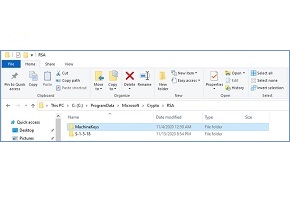
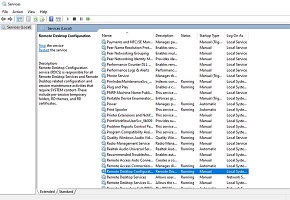 画面4、5 MachineKeysフォルダの名前をMachineKeys-Backupに変更する(左)。Remote Desktop Configurationサービスを再起動する(画面は英語版)《クリックで拡大》
画面4、5 MachineKeysフォルダの名前をMachineKeys-Backupに変更する(左)。Remote Desktop Configurationサービスを再起動する(画面は英語版)《クリックで拡大》クライアントでレジストリキー「Terminal Server」のレジストリ値「TSUserEnabled」が「1」ではなく「0」に設定されていると、RDPセッションの問題が発生することがある。レジストリを編集するとシステム全体に重要な問題が発生する可能性があるため、万が一のトラブルに備えて適切な対策を立てておくことが重要だ。レジストリキーの確認と変更は、次の手順で実施する。
最後の手段は、RDPセッションを確立できないホストでユーザープロファイルを再作成することだ。ユーザーデータが失われるため、試す前に必ずバックアップを作成しておく。
ユーザープロファイルを再作成するには、次の手順を踏む。
米国TechTargetの豊富な記事の中から、最新技術解説や注目分野の製品比較、海外企業のIT製品導入事例などを厳選してお届けします。
Copyright © ITmedia, Inc. All Rights Reserved.

なぜクラウド全盛の今「メインフレーム」が再び脚光を浴びるのか
メインフレームを支える人材の高齢化が進み、企業の基幹IT運用に大きなリスクが迫っている。一方で、メインフレームは再評価の時を迎えている。

「サイト内検索」&「ライブチャット」売れ筋TOP5(2025年5月)
今週は、サイト内検索ツールとライブチャットの国内売れ筋TOP5をそれぞれ紹介します。

「ECプラットフォーム」売れ筋TOP10(2025年5月)
今週は、ECプラットフォーム製品(ECサイト構築ツール)の国内売れ筋TOP10を紹介します。

「パーソナライゼーション」&「A/Bテスト」ツール売れ筋TOP5(2025年5月)
今週は、パーソナライゼーション製品と「A/Bテスト」ツールの国内売れ筋各TOP5を紹介し...